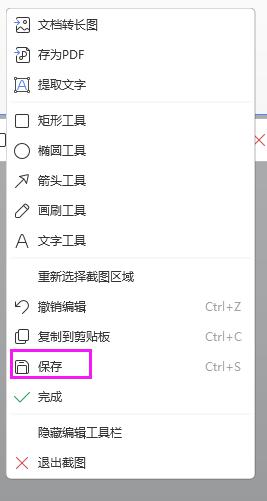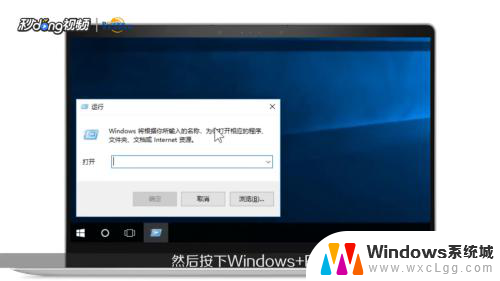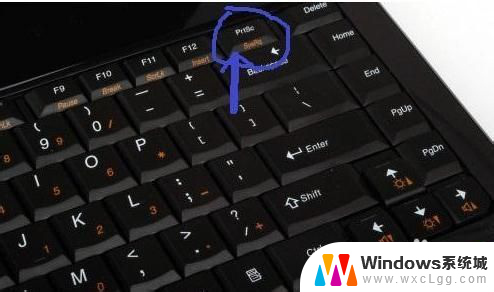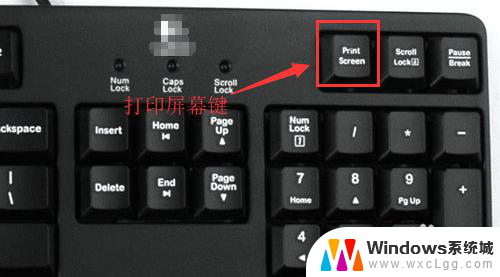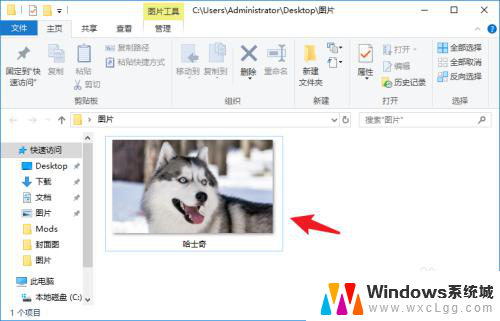如何在电脑上截屏图片 电脑截屏后如何编辑和保存图片
如何在电脑上截屏图片,在现代社会中电脑已经成为人们生活中不可或缺的一部分,在使用电脑的过程中,我们经常会遇到需要截取屏幕上的图片的情况,例如保存重要信息或与他人分享有趣瞬间。如何在电脑上进行截屏,并且如何编辑和保存这些截屏的图片呢?本文将为大家详细介绍电脑截屏的步骤以及截屏后的编辑和保存方法,帮助大家更好地利用电脑进行工作和娱乐。不论你是电脑新手还是老手,相信通过本文的指导,截屏与编辑图片将变得轻而易举。
具体方法:
1.Ctrl+Prtsc。如果想要给电脑屏幕截屏的话,我们可以同时按住电脑键盘上的Ctrl+Prtsc键。这样就可以截屏了,但是这样截屏截的是电脑整个屏幕,如果我们有需要的话,有可能就要进行裁剪。

2.Prtsc。直接按住整个键也是可以截屏的,在电脑的键盘右上角,这个比较简单,但是这样截屏的也是整个电脑屏幕的图片。

3.Alt+Prtsc。这两个键也是可以截屏的,但是需要同时按住才可以。而且这个不是整个电脑屏幕的图片,而是当前正在活动窗口的图片,如果有多个活动窗口,就是最前面的那一个。
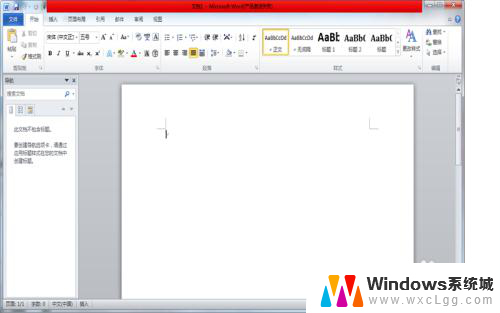
4.Ctrl+Alt+A。用这三个键截屏必须要有一个前提,就是要先在电脑上登陆QQ。但这个是最具有灵活性的,也就是说它可以根据你的需要进行截屏,大小、长宽都可以自己把握。想要取消,只需要按Esc。
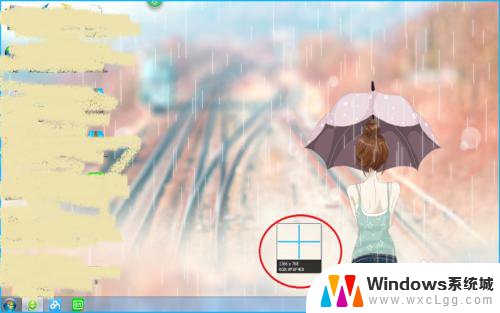
5.Ctrl+Shift+X。这种方法需要先打开浏览器,有的浏览器是直接在页面的上方有截图的图标,单击这个图标即可。当然,如果没有找到这个图标,就按住Ctrl+Shift+X这是三个键,也是可以自由截屏。
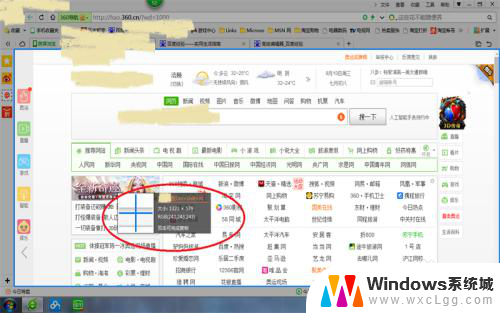
6.还有就是可以单击电脑上的“开始”,找到“所有程序”,然后在单击“附件”,里面有一个截图的工具,也是可以截图的,这样可能会比较麻烦。
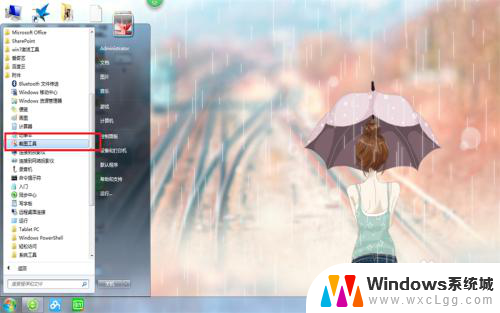
以上就是如何在电脑上截屏图片的全部内容,如果遇到这种情况,您可以按照以上步骤解决,非常简单快速。